Napraw niemożność zainstalowania aktualizacji sterownika za pośrednictwem GeForce Experience

Napraw brak możliwości zainstalowania aktualizacji sterownika za pośrednictwem GeForce Experience: Nie udało mi się zaktualizować sterowników karty graficznej NVIDIA poprzez GeForce Experience, dlatego muszę znaleźć alternatywny sposób, czyli ręczne pobranie sterowników i ich aktualizację. Problem leży po stronie konsoli GeForce Experience i nie wiem co to jest, więc zamiast tracić więcej czasu, zobaczmy, jak ręcznie zaktualizować sterowniki Nvidii.
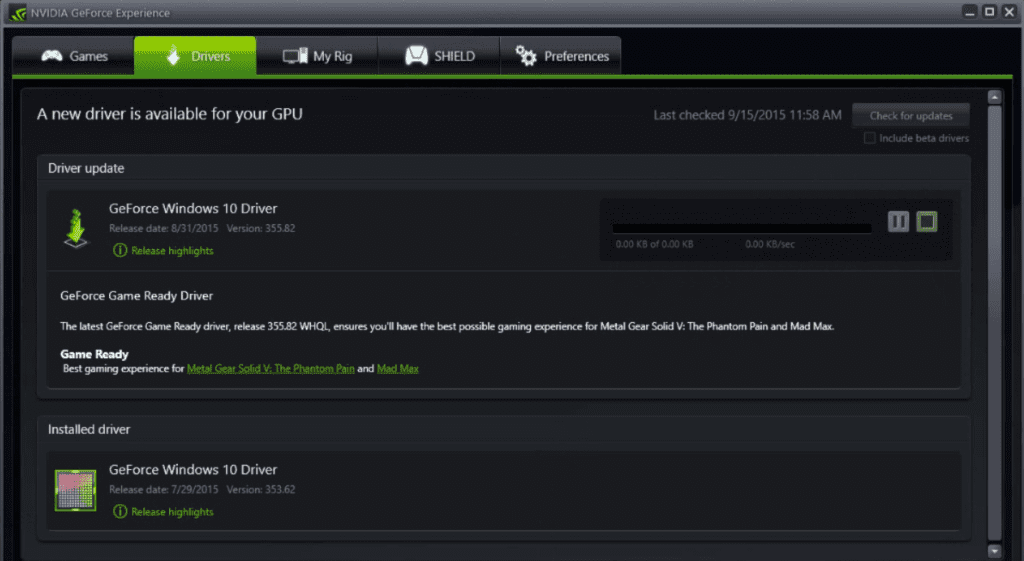
Napraw niemożność zainstalowania aktualizacji sterownika za pośrednictwem GeForce Experience
1. Przede wszystkim powinieneś wiedzieć jaki posiadasz sprzęt graficzny, czyli jaką kartę graficzną Nvidia posiadasz. Nie martw się jeśli o tym nie wiesz, gdyż można to łatwo znaleźć.
2. Naciśnij Klawisz Windows + R, w oknie dialogowym wpisz „dxdiag” i naciśnij Enter.
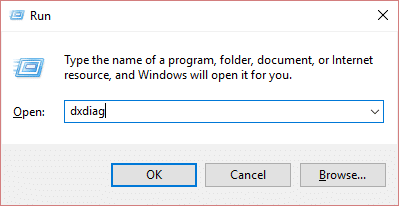
3. Następnie wyszukaj zakładkę wyświetlacza (będą dwie zakładki, jedna dla zintegrowanej karty graficznej, a druga dla Nvidii) kliknij zakładkę wyświetlacza i znajdź swoją kartę graficzną.
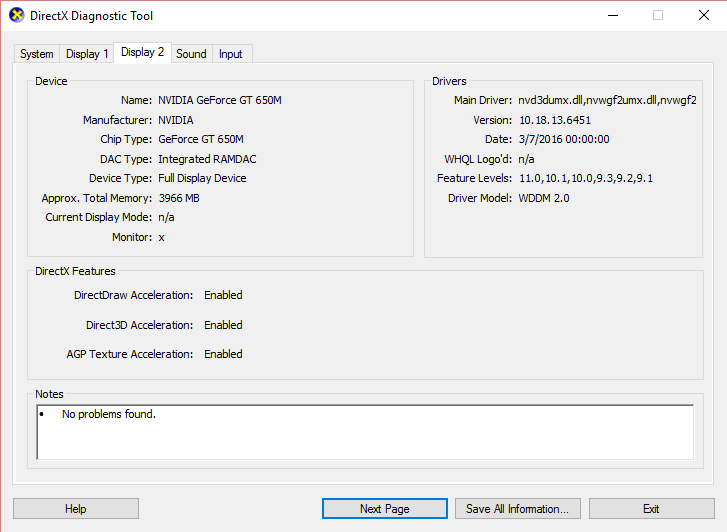
4. Teraz przejdź do sterownika Nvidia pobierz stronę i wprowadź szczegóły produktu, które właśnie poznaliśmy.
5. Po wprowadzeniu informacji wyszukaj sterowniki, kliknij przycisk Zgadzam się i pobierz sterowniki.
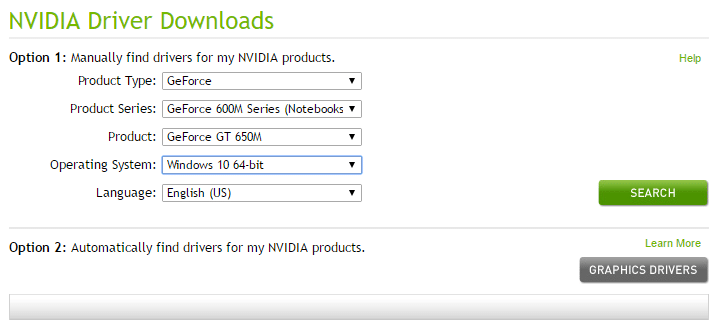
6. Po pomyślnym pobraniu zainstaluj sterownik i pomyślnie ręcznie zaktualizowałeś sterowniki Nvidia. Ta instalacja zajmie trochę czasu, ale po jej zakończeniu pomyślnie zaktualizujesz sterownik.
Jeśli powyższa metoda nie zadziałała, wypróbuj alternatywną metodę:
Ręcznie zaktualizuj sterownik za pomocą Menedżera urządzeń
1. Kliknij prawym przyciskiem myszy „Ten PC"Lub"Mój komputer”I wybierz Właściwości.
2. Wewnątrz Właściwości kliknij Device Manager.
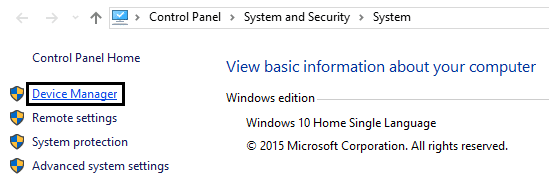
3. Kliknij prawym przyciskiem myszy i użyj opcji Aktualizuj oprogramowanie sterownika Wyświetlacz or Standardowa karta graficzna VGA z listy urządzeń.
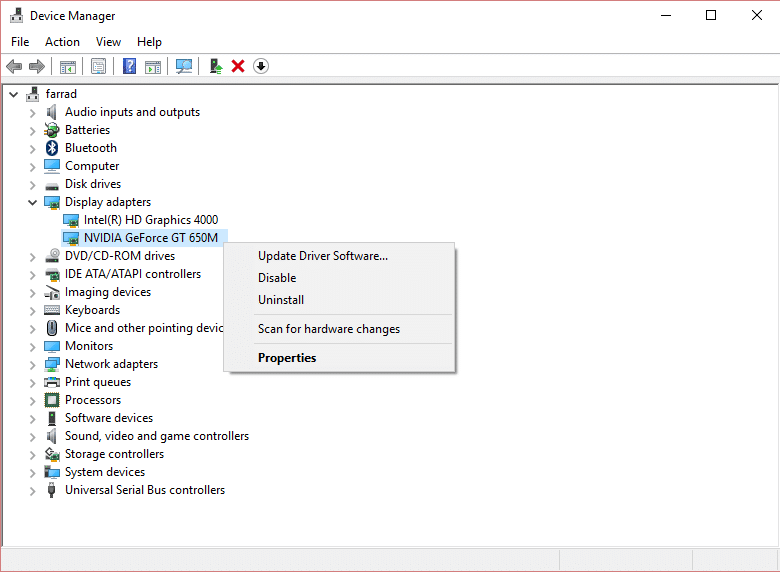
4. Wskaż ścieżkę wyodrębnionego folderu sterownika NVIDIA (np.C:NVIDIADisplayDriverxxx.xxwindows_versionEnglishDisplay.Driver). Jeśli ten folder nie istnieje, oznacza to, że nigdy wcześniej nie uruchamiałeś instalatora.
5. Uruchom ponownie komputer. Sterowniki muszą być aktualne.
Zobacz również:
To wszystko, pomyślnie naprawiłeś problem z niemożnością zainstalowania aktualizacji sterownika poprzez GeForce Experience. Przeczytaj także Jak ręcznie dodać grę do GeForce Experience. ale jeśli nadal masz pytania, możesz je zadać w sekcji komentarzy.